Navigációs ablaktábla (a bal oldalon található)Az Outlook főablaka) központosított navigációt biztosít a különböző kategóriákba csomagolt Outlook elemek egyszerű eléréséhez, például; Levelek, naptár, jegyzetek és feladatok. Több fiók hozzáadásakor rendetlenné válik, végül megnehezíti a navigációt. Az Outlook 2010 alkalmazásban könnyen testreszabható, hogy csak a gyakran használt kategóriákat tárolja. Ebben a bejegyzésben a navigációs panel testreszabására összpontosítunk.
A kezdéshez indítsa el az Outlook 2010 programot, és lépjen a View elemrelapon, és az Elrendezés csoportban kattintson a Navigációs panel elemre. Ha minimalizálnia kell, kattintson a Minimizált elemre, majd az eltávolításához az Outlook 2010 ablakból kattintson a Ki elemre. Az előzetes testreszabáshoz kattintson az Opciók elemre.

Itt jelenik meg a Navigációs panel beállításaiengedélyezheti / letilthatja a felsorolt kategóriákat, azaz a Levelet, Naptár, Feladatok, Névjegyek stb. A sorrend megváltoztatásához válassza ki a mappa nevét, és használja a Mozgatás fel és a Mozgatás gombot. Most kattintson a Betűkészlet elemre a betűméret, stílus és betűcsalád megváltoztatásához.
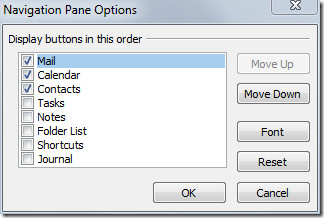
A Betű alatt válassza a betűtípuscsaládot a stílus közül, válassza ki a kívánt betűstípust, majd a méret alatt adja meg a betűméretet. Ha kész, kattintson az OK gombra.
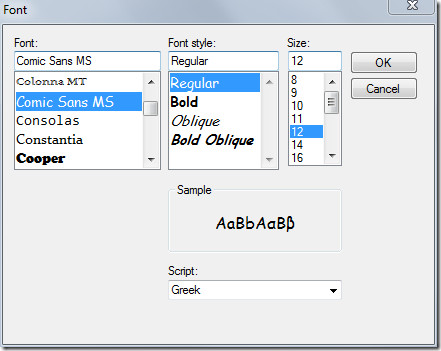
Az OK gombra kattintva mentse a Navigációs ablaktáblában elvégzett módosításokat. Az alábbiakban láthatja a testreszabott navigációs ablakot.
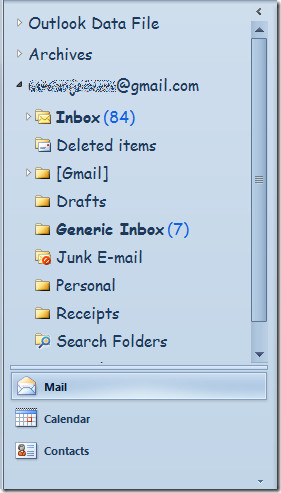
Ellenőrizheti az e-mail sablonok létrehozása és használata az Outlook 2010 alkalmazásban, valamint az alapértelmezett e-mail betűkészlet beállításainak megváltoztatása az Outlook 2010 programban című, korábban áttekintett útmutatásokat is.













Hozzászólások